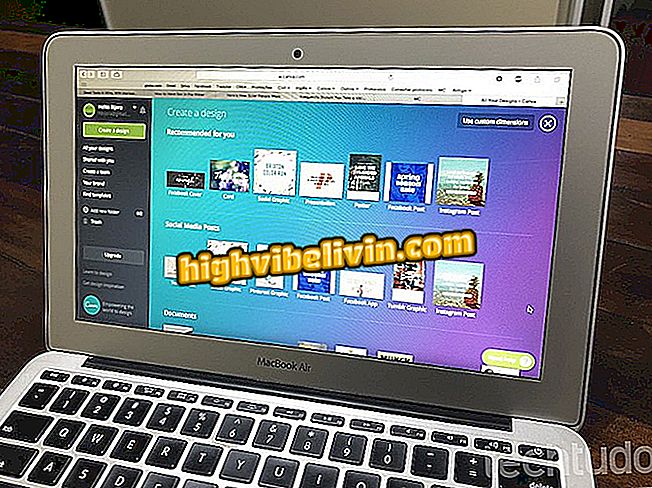Bagaimana untuk mengedit Foto Live di iPhone dengan iOS 11
Foto Live, imej animasi yang ditangkap pada iPhone (iOS) dari 6S, membolehkan anda merakam foto dengan pergerakan dan bunyi. Ini kerana telefon bimbit mencatatkan momen segera sebelum dan selepas klik, tetapi jika beberapa rawatan tidak diambil, hasilnya mungkin tidak kelihatan begitu keren. Untuk menyelesaikan masalah tersebut, dalam iOS 11 yang baru dikeluarkan, pengguna memperoleh lebih banyak kebebasan untuk mengedit imej-imej ini. Anda kini boleh mengeluarkan petikan dari permulaan atau hujung animasi dan pilih pemandangan yang muncul apabila foto dihentikan, serta pilihan lain yang sedia ada - seperti menggunakan penapis, menyesuaikan warna, tepu, pendedahan, dan banyak lagi.
Jika anda telah menaik taraf telefon anda ke versi baru sistem Apple, lihat petua dan pelajari cara mengedit imej animasi. Sila ambil perhatian bahawa ciri ini hanya tersedia pada peranti dengan sokongan untuk Foto Langsung - iPhone 6S dan ke atas.

Apa yang berubah dengan iOS 11: Lihat apa yang baru dalam sistem
Apa yang berubah pada iOS 11: Memenuhi 11 berita menarik di iPhone dan iPad
Langkah 1. Selepas mengambil Foto Langsung, akses aplikasi Foto dan cari imej yang ingin diedit. Buka foto dan ketik "Edit" di penjuru kanan sebelah atas skrin. Kemasukan "Live" di sudut kiri atas menunjukkan bahawa ia adalah imej animasi.

Buka Foto Langsung yang anda mahu edit di iPhone dengan iOS 11
Langkah 2. Anda boleh memilih pemandangan yang muncul apabila foto dihentikan. Untuk melakukan ini, ketik pada titik yang dikehendaki, dalam garis masa Photo Langsung, dan dalam "Pilih Utama Foto". Untuk mengeluarkan petikan dari akhir atau permulaan foto animasi, sentuh dan seret anak panah ke kiri dan kanan lakaran kecil.

Menukar adegan utama dan potongan petikan dari animasi iPhone dengan iOS 11
Langkah 3. Sentuh butang di sebelah kanan "Batal" untuk melaraskan bingkai foto. Dalam pilihan, anda boleh memutar imej dan memangkasnya. Untuk melakukan ini, seret sudut segiempat atau ketik butang di sudut kanan bawah untuk memilih nisbah. Kemudian pilih "OK".

Melaraskan Penjejakan Foto Langsung pada iPhone dengan iOS 11
Langkah 4. Dalam urutan, butang seterusnya membolehkan anda memilih penapis untuk Live Photo. Dalam pilihan ke sisi, anda boleh menyesuaikan lampu dan warna foto - pendedahan, kontras, ketepuan, dll.

Memohon penapis dan penalaan halus pada iPhone dengan iOS 11
Langkah 5. Dalam pilihan yang terdapat di bahagian atas skrin anda boleh, masing-masing, alih keluar bunyi daripada Foto Langsung, nyahdayakan animasi dan gunakan pelarasan automatik. Selepas anda membuat semua suntingan yang anda mahu, ketik "OK" di penjuru kanan sebelah bawah untuk menyimpan perubahan anda.

Mengalih keluar bunyi, animasi dan menggunakan kesan automatik pada iPhone dengan iOS 11
Nikmati petua untuk menyesuaikan dan meningkatkan kualiti Foto Langsung anda di iPhone anda dengan iOS 11.
IOS 11 memakan bateri dengan cepat. Adakah Apple sudah mengulas tentang ini? Cari dalam Forum.